
时间:2020-06-17 13:21:52 来源:www.win10xitong.com 作者:win10
刚刚小编在百度知道上看见一位网友在提问,问题是说他在用电脑的时候遇到了win10蓝屏显示磁盘损坏的问题,要是你是一名才接触win10系统的用户,可能处理win10蓝屏显示磁盘损坏的问题的时候就不知道该怎么办了,那win10蓝屏显示磁盘损坏的情况能不能处理呢?其实我们只需要这样简单的设置:1、启动电脑,在启动徽标出现前按住启动按钮1-2次,使电脑进入Windows恢复环境,选择【疑难解答】。2、然后再依次选择【重启设置】>【重启】,使电脑重新启动就完成了。由于时间关系,我们接下来就结合截图,一起来看看win10蓝屏显示磁盘损坏的具体处理办法。
解决方法如下:
1、启动电脑,在启动徽标出现前按住启动按钮1-2次,使电脑进入Windows恢复环境,选择【疑难解答】。
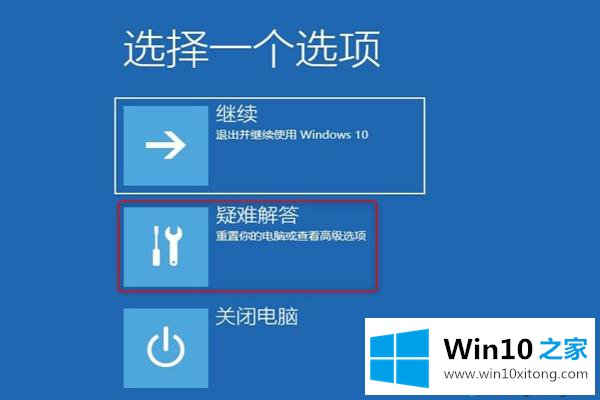
2、然后再依次选择【重启设置】>【重启】,使电脑重新启动。
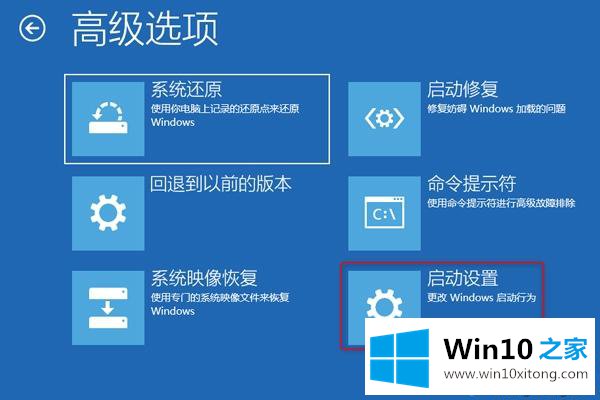
3、电脑重新启动后会直接进入启动设置菜单,这时您只需要选择相应的安全模式启动即可。
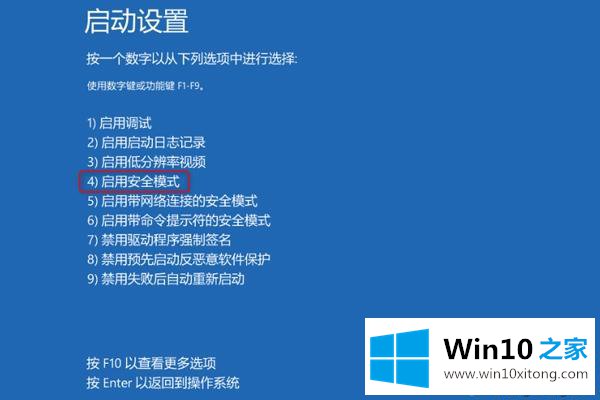
4、在Windows恢复环境依次选择【疑难解答】>【高级选项】>【命令提示符】。
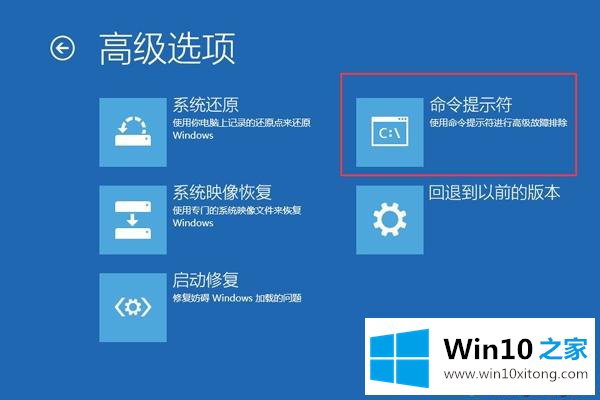
5、打开命令提示符窗口,然后输入sfc /scannow命令,并按Enter键运行系统文件检查工具来扫描并修复问题。待系统文件修复完成后,重启电脑即可。
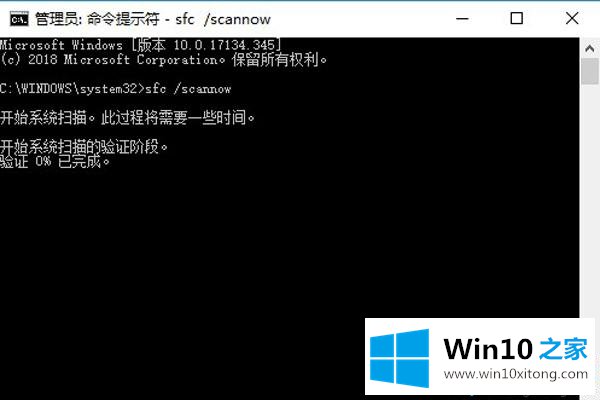
上面给大家分享的就是解决win10蓝屏显示磁盘损坏的方法啦,有出现同样问题的用户可以按照上面的方法来解决哦。
有关于win10蓝屏显示磁盘损坏的具体处理办法呢,小编在上面的内容就说得非常详细了,当然解决win10蓝屏显示磁盘损坏的问题方法肯定是多种多样的,如果你有更好的办法,可以留言和小编一起来讨论。